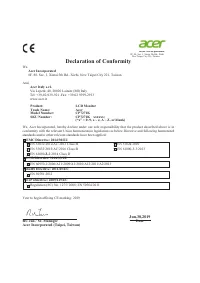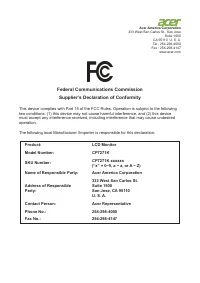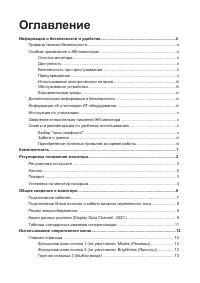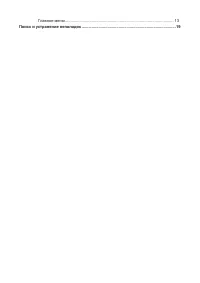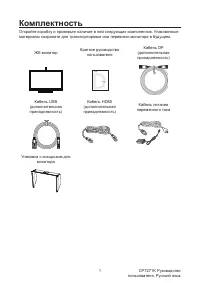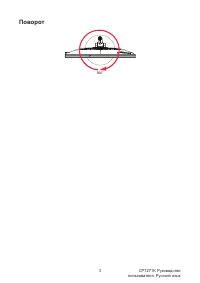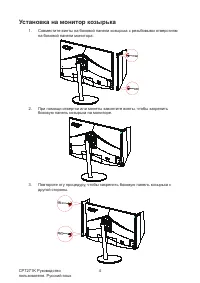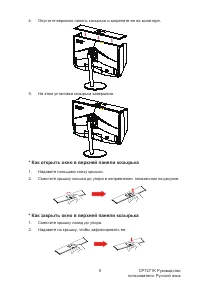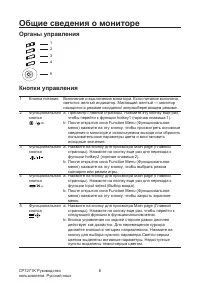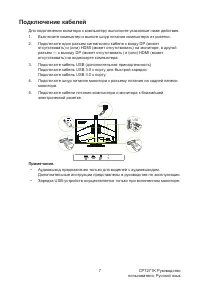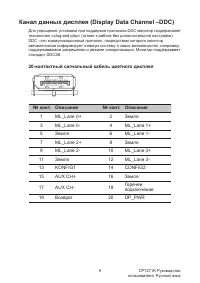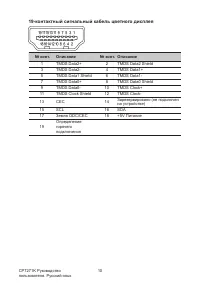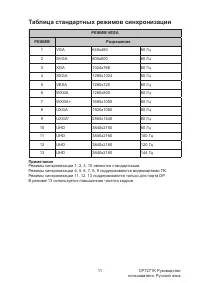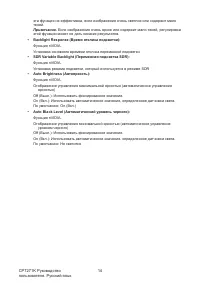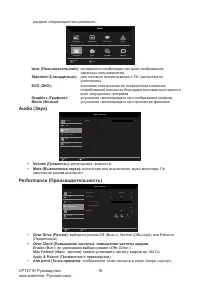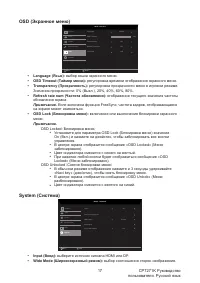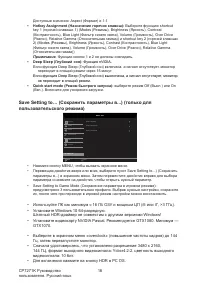Мониторы Acer CP7271KP - инструкция пользователя по применению, эксплуатации и установке на русском языке. Мы надеемся, она поможет вам решить возникшие у вас вопросы при эксплуатации техники.
Если остались вопросы, задайте их в комментариях после инструкции.
"Загружаем инструкцию", означает, что нужно подождать пока файл загрузится и можно будет его читать онлайн. Некоторые инструкции очень большие и время их появления зависит от вашей скорости интернета.
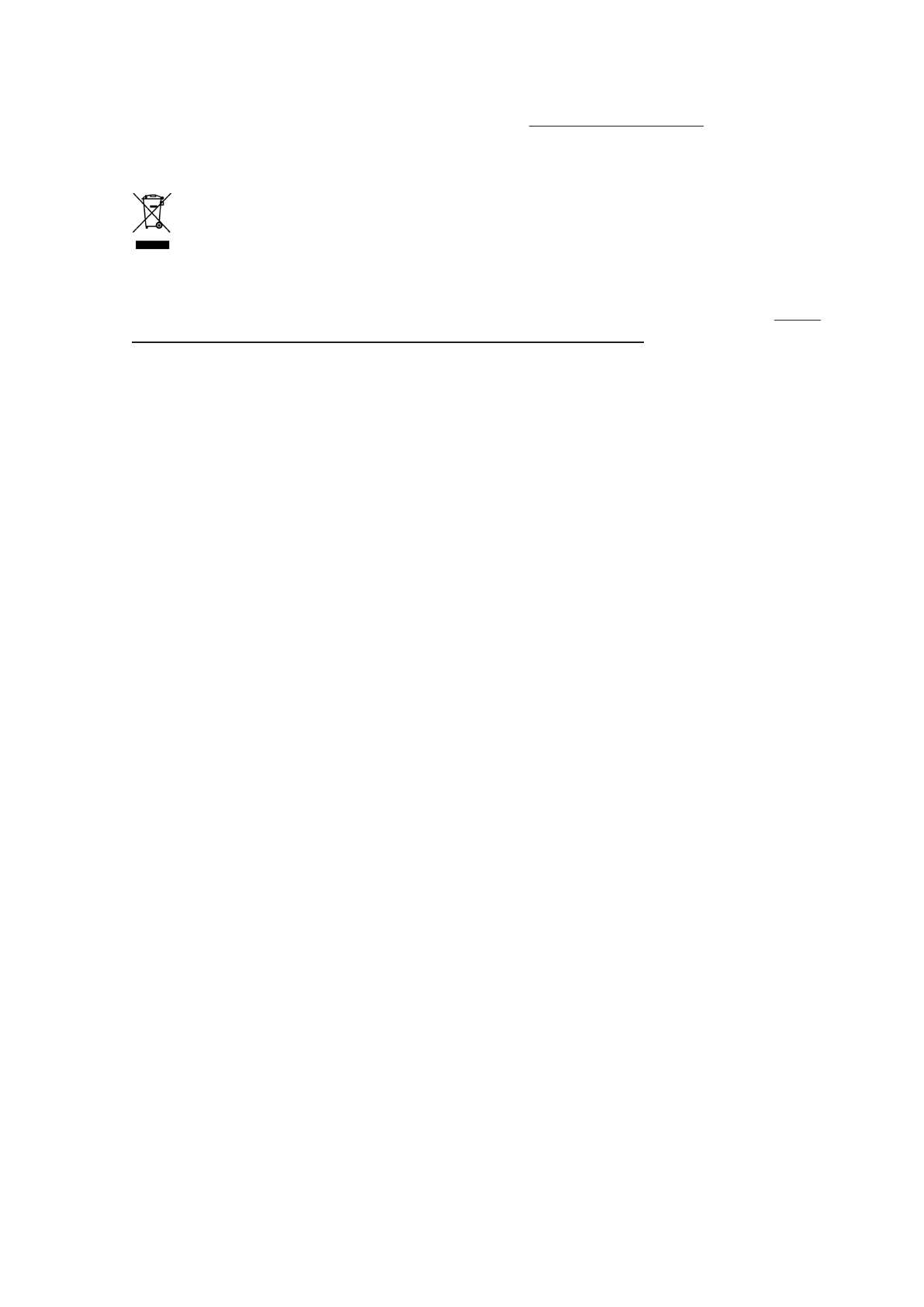
С дополнительной информацией о функциях и характеристиках другой нашей
продукции можно ознакомиться на веб-сайте www.acer-group.com.
Инструкции по утилизации
По окончании срока службы не выбрасывайте электронное устройство
вместе с бытовыми отходами. Для уменьшения загрязняющего
воздействия и обеспечения максимальной защиты окружающей среды
рекомендуется направлять устройство на вторичную переработку. Для
получения дополнительной информации о нормах утилизации отходов
электрического и электронного оборудования (WEEE) посетите веб-сайт: http://
www.acer-group.com/public/Sustainability/sustainability01.htm
Заявление относительно пикселей ЖК-монитора
Данный ЖК-монитор изготовлен с применением высокоточных технологий.
При этом некоторые пикселы иногда срабатывают ошибочно или выглядят как
черные или красные точки. Это не влияет на записанное изображение и не
является неисправностью.
Сведения об управлении питанием
•
Активация спящего режима монитора после 15 минут бездействия пользователя.
•
Для пробуждения монитора в неактивном режиме переместите мышь или нажмите
клавишу на клавиатуре.
Советы и рекомендации по удобному использованию
Пользователи компьютеров часто жалуются на зрительное напряжение и
головную боль после продолжительного использования монитора. Также
пользователи подвержены риску получения травм в случае длительной работы
за компьютером. Длительные периоды работы, неудачная поза, вредный стиль
работы, стресс, неудовлетворительные условия труда, состояние здоровья
пользователя и другие факторы сильно увеличивают опасность получения
травм.
Неправильное использование компьютера может вызвать кистевой туннельный
синдром, тендинит, тендосиновит и другие заболевания опорно-двигательного
аппарата. В кистях рук, запястьях, руках, плечах, шее и спине могут появиться
приведенные ниже симптомы:
•
онемение, либо ощущение жжения или покалывания;
•
ноющая боль, повышенная чувствительность или болезненность;
•
боли, отек или дрожь;
•
тугоподвижность или скованность;
•
ощущение холода или слабость.
При появлении перечисленных симптомов или других периодических или
постоянных нарушений и (или) болей, связанных с работой за компьютером,
необходимо незамедлительно обратиться к врачу и сообщить об этом в отдел
охраны труда и здоровья своей компании.
Ниже приведены рекомендации по более удобному использованию компьютера.
Выбор "зоны комфорта"
Чтобы выбрать наиболее удобную для работы зону, необходимо отрегулировать
Содержание
- 3 Правила техники безопасности; Очистка монитора; питания от электрической розетки.; Безопасность при прослушивании
- 4 Использование электрического питания; Кроме того, заземляющий контакт обеспечивает хорошую защиту от; Обслуживание устройства
- 5 специалисту по ремонту в следующих случаях:; состояния устройства, как правило, требуется длительная работа; Взрывоопасные среды; Дополнительная информация о безопасности; их в недоступном для детей месте.; Информация об утилизации ИТ-оборудования; устройств на экологию.
- 6 Инструкции по утилизации; вместе с бытовыми отходами. Для уменьшения загрязняющего; Заявление относительно пикселей ЖК-монитора; является неисправностью.; Советы и рекомендации по удобному использованию; приведенные ниже симптомы:
- 7 кресла. Выполняйте следующие рекомендации:; Забота о зрении; рекомендации по снижению зрительного напряжения.; Глаза; Приобретение полезных привычек во время работы; использования компьютера:
- 10 Оглавление
- 12 пользователя. Русский язык; Комплектность
- 13 Регулировка положения монитора; регулировки угла наклона экрана.; Регулировка по высоте; Примечание; Отрегулируйте высоту экрана, нажав его верхнюю панель.; Наклон
- 15 Установка на монитор козырька; на боковой панели монитора.
- 16 * Как открыть окно в верхней панели козырька
- 17 Общие сведения о мониторе; Органы управления
- 18 Подключение кабелей; отсутствовать) на видеокарте компьютера.; Аудиовыход предназначен только для моделей с аудиовыходом.
- 19 Подключение блока питания и кабеля питания
- 20 Канал данных дисплея (Display Data Channel –DDC); 0-контактный сигнальный кабель цветного дисплея
- 21 9-контактный сигнальный кабель цветного дисплея; Описание
- 22 Таблица стандартных режимов синхронизации; РЕЖИМ
- 23 Использование оперативного меню; Главная страница; Функциональная кнопка 1 (по умолчанию: Modes; Функциональная кнопка 2 (по умолчанию: Brightness
- 24 Главное меню
- 29 пользовательского режима); Штатный HDR-драйвер не совместим с другими версиями Windows!
- 30 Поиск и устранение неполадок; Неполадка
Характеристики
Остались вопросы?Не нашли свой ответ в руководстве или возникли другие проблемы? Задайте свой вопрос в форме ниже с подробным описанием вашей ситуации, чтобы другие люди и специалисты смогли дать на него ответ. Если вы знаете как решить проблему другого человека, пожалуйста, подскажите ему :)